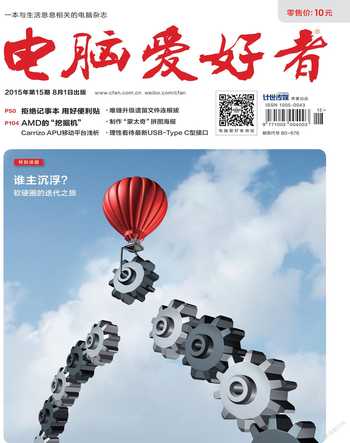轻松愉快快速打造多显示器系统
2015-09-10沈建苗
沈建苗

多显示器平台可不是游戏专属,在很多情况下多显示器平台也能提高我们的工作效率。垂直方向的多显示器可以避免在长长的文章中频繁滚动,而横向的多显示器很适合多文本处理、图片处理和股票软件。如果是游戏玩家一定要选择三台以上的显示器,避免屏幕正中间出现边框。本文介绍如何安装多显示器,还有安装之前需要考虑的因素。

检查显卡情况
组建多显示器之前,需要首先考虑的是显卡而不是显示器本身。在买显示器之前,一定要看看你的电脑和显卡能否处理得了多屏幕图形输出功能。最简单的办法就是看一下电脑背面:看到有几个图形输出接口,就是我们常说的DVI、HDMI、DisplayPort和VGA等等(图1)。要是你没有独立显卡,可能只看到两、三个视频端口(图2),大多数主板随带的集成显卡只能支持双显示器系统,而独立显卡支持的视频输出接口则很多。

然而就算接口较多,也未必意味着可以同时使用所有这些端口。比如说,许多老式NVIDIA显卡无法在一块卡上支持两台以上的显示器,哪怕它们有两个以上的端口。想弄清楚显卡是否支持多台显示器,最好的办法就是找到显卡的名称。
进入显卡驱动的控制面板,找到设备管理器里的屏幕适配器,然后前往官网搜索一下显卡支持的多屏幕类型(图3)。比如NVIDIA GeForce GTX 650 Ti可支持四块屏幕,除了一个DisplayPort端口和一个HDMI端口外还有双DVI端口,它们可以同时输出画面内容。
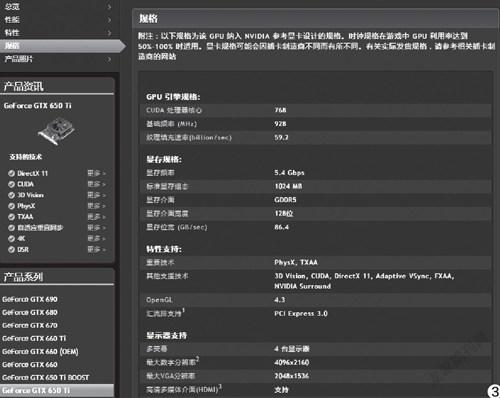
另外,支持DisplayPort多流传输技术的新显示器可通过显卡上的一个DisplayPort 1.2接口,呈菊花链状连接分插,使用另外的DisplayPort线缆将另外的显示器彼此连起来。这些屏幕不需要具有相同的尺寸或分辨率,也能够在同一个DisplayPort 1.2接口上正常工作(图4)。
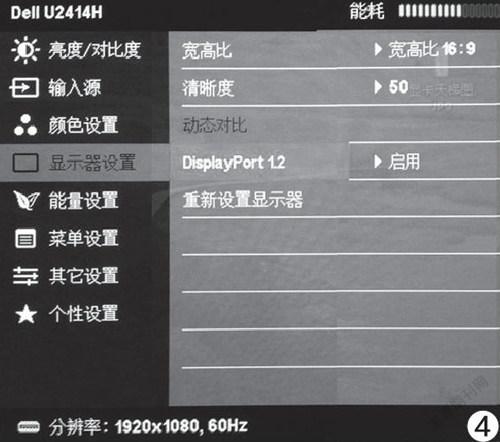
显卡不支持怎么办
如果显卡不支持想要组装的显示器数量或者接口情况不允许,我们可能就需要购买另外一块显卡支持所要组装的多显示器系统。一般推荐购买拥有至少一个DisplayPort 1.2接口的显卡,一般此类显卡对于多显示器支持得都非常出色。
当然也可以购买一块与当前显卡同样的显卡,使用SLI或CrossFire将它们连起来(图5)。SLI和CrossFire架构可以提升电脑的整体图形性能,而且支持单卡模式下多一倍的显示器数量。不过多块连接的显卡并不会带来翻倍的性能提升,从技术上来说可以并行使用,但是弊大于利,不建议这么做。

在购买另外的显卡组成SLI或CrossFire之前,要确保机箱里面有足够的空间和空余的PCIe插槽,电源机箱也能满足额外的电源需求。
尝试集显独显同时工作
如果不希望在显卡上花钱,其实还有一个办法可以尝试。目前很多CPU和主板都支持集成显卡输出功能,我们可以使用集显和独立显卡上的端口来同时安装多台显示器。需要进入电脑的BIOS,进入到配置中的视频选项找到Integrated graphics device(集成显卡设备),将其设成Always enable(总是开启)即可(图6)。不过并不是所有芯片组都支持集显和独立显卡同时工作,即使可以也会出现性能下降,而且在显示器之间移动窗口时会出现一些滞后。一般只推荐办公用户尝试,游戏多屏用户并不适用。

显示器端口和线缆
准备好显卡,就可以购置另外的显示器了。对我们来说最理想的显示器取决于多个因素,包括已有的显示器、办公桌尺寸以及另外的显示器打算派什么用场。比如用户已经有两台24英寸显示器,想要一台更大的显示器充当主显示器,于是选购了一台27英寸显示器,把它放在那两台24英寸显示器当中。由于不用多显示器系统玩多显示器游戏,所以尺寸差异和高度差异不是问题(图7)。

然而,如果你打算经常玩游戏,游戏画面又横跨多个显示器,这个高度差异会带来很不佳的体验。一定要尽量选择同样品牌和型号的显示器以保证显示器屏幕之间可以尽可能地贴近,在这个基础上寻找底座可以升降并旋转、显示器边框最小的型号最佳(图8)。

购买显示器之前,还应该确保它们的输入端口与显卡的输出端口相一致。虽说可以使用转换线,比如DVI-HDMI转换线或DisplayPort-DVI转换线,但它们一般更适用于单屏幕系统,如果转接线缆出现在多屏系统中有可能会造成多显示器系统的紊乱。另外VGA是一种模拟接口,画面模糊,色彩也不够鲜艳生动,应该淘汰了。
PC端的设置
装好显示器插上线缆,打开电脑后要做的头件事是配置Windows,以便与多显示器很好地兼容。鼠标右击桌面屏幕分辨率,屏幕分辨率菜单就可以配置针对多显示器的选项。这里可以识别显示器,点击识别按钮会看到大大的数字出现在屏幕上,那样就能识别到底是哪块屏幕并选择主屏幕(图9)。还可以选择是复制桌面,还是多块屏幕之间扩展桌面。在大多数多显示器系统中,用户需要的都是扩展桌面而不是复制。Windows 7的多屏幕系统很简单,Windows 8有针对多显示器系统的更多选项。不仅可以在屏幕之间扩展任务栏,还可以为每块屏幕分配不同的墙纸。
活用显卡驱动程序
除了Windows的多显示器配置外,NVIDIA和AMD的控制面板其实可以做得更好。NVIDIA的相关功能可在控制面板中找到屏幕点击设置多显示器选项(图10),AMD则在控制中心的桌面管理和常用显示器任务中可配置多显示器系统(图11)。在这里,可以用所见即所得的方式创建AMD独特的Eyefinity显示器组,设置横跨多块屏幕的桌面。
在开始玩用到多块屏幕的游戏之前,需要装好相关驱动。NVIDIA用户需要安装NVIDIA Surround,而AMD用户需要为多台显示器建立Eyefinity显示器组。进入游戏后首先还要配置视频设置,将游戏设置成正确的分辨率,那样游戏才能横跨所有的显示器,而不是挤在一台显示器上。如果显卡性能不足以支持三倍以上的压力,恐怕还要改动游戏的其他设置。
就游戏效果而言,如果多块屏幕一模一样,基本就不会遇到分辨率、失真和色彩表现不同的情况,而多显示器如果品牌型号不同,想要完全一样的视觉表现恐怕需要长时间的调整和较色。许多厂商推出过官方三屏、六屏的方案,不过这类产品一般价格都很高(图12)。